Учимся рисовать на графическом планшете: советы и уроки для начинающих
Учимся рисовать на графическом планшете: советы и уроки для начинающих
Для современного художника крайне важно научиться переносить результаты своего таланта не только на бумагу, но и на экран компьютера. При этом следует учитывать, что рисование на графическом планшете — это не то же самое, что перенос мысленных образов на бумагу. Поэтому запаситесь терпением. Кроме того, заполучив драгоценный продукт, его следует настроить и только затем — начинать осваивать программу для работы с графическими изображениями.

С чего начать. Выбор графического планшета
Яблочный пирог начинается с выбора яблок на местном рынке. Жаждущему ошеломляющих успехов в работе с графическим планшете нужно его грамотно выбрать.
Графические планшеты различаются не только по стоимости, но и целям. Решите для себя, для чего нужен планшет: рисовать, обрабатывать фото, общаться? Перечислим наиболее известные модели.
Bamboo Connect подойдет для рисования и общения. Похожая на нее модель — Bamboo Splash.
Bamboo Capture – наиболее популярная модель. Хорош для редактирования фотографий и рисования.
Bamboo Create — самая дорогая модель линейки Bamboo.
Графический планшет Wacom Intuos ориентирован на профессионального пользователя.
Самым дорогим и престижным является графический планшет
Комплектация и настройка
После покупки графический планшет будет девственно чист – его предстоит настроить. Для этого требуется либо скачать драйвера на сайте модели вашего планшета, либо воспользоваться установочным диском.
Перо, всегда идущее в комплекте с планшетом, можно использовать и как мышку – водя им над поверхностью на высоте двух сантиметров. Если хотите рисовать – следует водить непосредственно по поверхности. Удобно!
Более того, кнопка сбоку пера заменяет правую кнопку мыши. А с помощью кольца на планшете может менять масштаб экрана.
Освойте насадки для пера, привыкните к ним. Чтобы процесс пошел быстрее, сидите с графическим планшетом за компьютером, когда не работаете над изображениями.
Настроив рабочий инструмент, можно приступать непосредственно к обучению.
Сайты и Видео-каналы в помощь начинающему художнику
В освоении профессии иллюстратора и совершенствовании навыков помогут следующие ресурсы:
youtube.com/channel/UCnw… — уроки работы с графическим планшетом для новичков. На видео разбирается работа с эскизом, туториалом, перенос иллюстрации с бумаги в цифровой формат.
vk.com/tutorial_art — уроки рисования и цифровой живописи в фотошопе (и не только) как для профессиональных художников, так и любителей. Также здесь можно найти работы разных иллюстраторов, их концепты и наброски.
Следует учитывать, что для работы с изображениями разные художники используют разные программы. Каждая имеет свои особенности, поэтому, производя поиск на предмет демонстрации какого-либо приема можно указать программу, в которой вы привыкли работать.
Уроки для продвинутых пользователей
vk.com/profession_illustrator — подборка полезной литературы и статей по тематике: колористика, дизайн, контрасты и многое другое. Все, что нужно знать хорошему иллюстратору.painter.demiart.ru — уроки по компьютерной графике, секреты профессии, материалы для скачивания, советы, дизайн обложки для книги и другое.
+ БОНУС
vse-kursy.com
Уроки рисования на планшете — FenLin
Приобретение графического планшета – важное решение в жизни художника. С помощью компьютерных технологий и программ вы можете развивать свои творческие способности как любитель, а также как профессионал. Но прежде чем приступить к работе, нужно разобраться как настроить программы, чтобы приступить к комфортной работе. В комплекте с графическим планшетом и пером обязательно должен идти установочный диск, на котором есть драйвера для вашего оборудования. Обычно, инструкция по установке приложена в комплекте с устройством. После того, как графический планшет подключен, мы можем перейти к его настройке в популярной программе Adobe Photoshop. Выбираем именно эту программу, потому что она является основной и самой популярной в использовании графических дизайнеров и иллюстраторов.
Что за маленький и милый зверек, спина которого покрыта острыми иголками, которые в случае опасности защищают его? Угадали? Это ёжик, о котором часто говориться в детских стихах и сказках. Когда он перепуган, то сворачивается в клубок, выставляя свои иглы наружу, поэтому хищники не могут к нему подобраться, чтобы укусить или съесть. Его иглы служат не только обороной, но и помощью во время переноса плодов, и прочей еды, к себе в норку. Его черные носик и глазки вызывают лишь умиление, но если удастся вызвать доверие у этого малыша, то удастся потрогать его мягкие лапки с острыми коготками. Вот такого милого зверька мы будем рисовать в этом поэтапном уроке с помощью графического планшета. Но вы также можете использовать обычный простой карандаш.
Желание научится рисовать может появится у человека как с малых лет, так и в зрелые года. Кажется, что все потеряно, ведь нужно было учится именно когда был ребенком. Это главное заблуждение, которое не дает развиваться человеку в любимом деле. Смело заявляю – научится рисовать можно в любой отрезок своей жизни, более того, в изобразительном искусстве можно стать не только «любителем», но и профессиональным художником.
Нам очень повезло, ведь мы родились в век информационных технологий, когда можно рисовать не только на листе или холсте, но и есть возможность переводить свои произведения в электронный формат.
Представляю вам урок средней сложности (для тех кто знает базовые инструменты фотошопа, но не владеет графическим планшетом). Сегодня мы соединим художественный образ готовой картины с фотографией женщины.
Читать далее «Фотомонтаж в образ с помощью Photoshop (Фотошоп)»
Не каждый человек может похвастаться тем, что видел лису вблизи себя. Это хищный зверь, поэтому приблизиться к ней вряд ли удастся. У лисы очень пушистая шерсть, которая имеет оранжевые оттенки. Лиса похожа на волка или собаку, но есть несколько отличительных черт. Главные – это заостренные разрезы глаз и узкая морда. Из этого поэтапного урока вы узнаете
Читать далее «Как нарисовать лису на графическом планшете?»
С приближением новогодних праздников наступает приятное чувство радости у каждого человека, независимо от возраста. К новому году ждут подарки и чуда не только малыши, но и взрослые. И конечно же, нельзя обойти стороной главного персонажа этого праздника – Деда Мороза. Он одет в длинную красную шубу с белыми нашивками. У него имеется длинная белая борода и теплая шапка (в тон шубе). В одной руке он несет большой мешок с подарками, а в другой – волшебный посох. Не зависимо от того, верим мы в Деда Мороза или нет, он, долгое время, остается одним их самых важных символов нового года. Давайте же узнаем
Читать далее «Как нарисовать Деда Мороза на графическом планшете?»
Утром, после пробуждения, практически каждый человек задает себе простой вопрос «чай или кофе?». Неважно, каким оказался выбор, далее понадобится посуда, без которой никак не обойтись. Речь идет о чашке. Они бывают различной формы и цвета, зависимо от вкуса владельца, но все же эта посуда считается одним из самых основных предметов в доме. С предыдущего урока мы узнали, как нарисовать книги, из которого мы научились наносить ровные линии на графическом планшете. Сегодня задание будет посложнее, ведь придётся рисовать не только ровные линии, но и закругленные (круг, эллипс). Как вы догадались, мы научимся
Читать далее «Как нарисовать чашку на графическом планшете?»
Обучение рисованию на графическом планшете схоже с обучением рисованию на бумаге. Изначально будет непривычно рисовать на поверхности планшета, а видеть штрихи на экране, но это дело времени и настойчивости. Проведем аналогию с компьютерной мышкой, ведь вы тоже двигаете ею по поверхности стола, а видите её перемещение на экране монитора. Начинать учиться рисовать не стоит со сложных иллюстраций, которые наполнены мелкой детализацией. Сначала мы потренируемся рисовать предметы из простых фигур. Из урока мы узнаем, как рисовать книги на графическом планшете в программе Adobe Photoshop. Их форма похожа на квадраты и прямоугольники, а для начинающего художника это самые подходящие фигуры для тренировки.
Читать далее «Как нарисовать книги на графическом планшете?»
Как зовут зеленую красавицу, которая появляется в каждом доме под новый год. Её украшают игрушками и гирляндами, а под бой курантов под ней находят подарки. Узнали, о чем идет речь? Символ нового года – ёлка. Ее длинные острые иглы не служат помехой для праздничных хороводов. Ёлки бывают не только живыми, но и искусственными. Их высота разнится от нескольких сантиметров до нескольких метров. А мы узнаем, как нарисовать ёлку в её первозданном виде – без ярких украшений. Даже такой «не нарядный» вид вызывает радостное настроение.
Читать далее «Как нарисовать ёлку на графическом планшете?»
Сказочная девушка, которая постоянно сопровождает Деда Мороза и помогает ему – это Снегурочка. Её женственный образ вносит свою изюминку в новогодние праздники. Снегурочку можно встретить в сказках и на детских утренниках. Хотя, она считается внучкой Деда Мороза, но эта героиня выступает перед нами как в образе маленькой девочки, так порой и взрослой девушки. История гласит, что она родилась из снега, ведь изначально её звали «Снежиночка». На её голове надет кокошник, а одета она в длинную юбку, короткую шубку и сапоги на каблуке. В данном уроке мы узнаем, как нарисовать Снегурочку в образе взрослой девушки.
Читать далее «Как нарисовать Снегурочку на графическом планшете?»
fenlin.ru
Для господ желающих освоить рисование на планшете )
«Внимание!!! Костюм Супермена не дает возможности летать»*защита от дурака на упаковке оного костюма
Я устала писать всем одно и то же, поэтому извините, решила написать адын пост для ффсех
значить так:
1. Умение рисовать не зависит от прокачки планшета (гениус, ваком, а5, а6, а4, а3 и тыды и тыпы…)- первое и основное — те если вы расчитываете купив планшет что он будет рисовать за вас — бросьте это дело сразу и навсегда, не для вас это…
2. Планшет НУЖНО тыкать в разьем чтоб подключить — и USB это явно не ухо.
грубо говоря почитайте инструкцию.
3.а). если вы умеете рисовать — то переход на планшет требует только изучения пакетов (тыкнуть планшет в разьем и запустить фотошоп или пеинтер)+ веремени для адаптации к новому способу рисования — нелегко, неудобно, но со временем обязательно окупится 😉
инструменты и кисти каждый использует какие приглянулись
можно варьировать прозрачности, различные фактурные кисточки, создавать под себя, кто-то затирает пальчиком — в общем — вариантов море — говорю только о фотошопе, потому что пеинтер пока только учу )
3.б). если не умеете рисовать но очень хотите — все вышесказанное для вас + просто изучение основ рисунка, живописи и т.д. и т.п.
об этом много написано уже талмудов — только не лень было бы огуглиться 😉
— но!!! у вас один + не нужно переходить с живых материалов на неудобный планшет ибо вы уже за ним и он для вас самый что нинаесть родной и любимый ;)))
начните с рисования скажем, яблочка или драпировки с натуры, но не на бумажке а на планшете 😉 — то есть основы, основы и еще раз основы
4. + никогда не вредно посмотреть пару-тройку уроков — почерпнуть несколько новых приемов, посмотреть на сам подход к делу у профессионалов
+ есть хорошие ресурсы для художников
и для начинающих учиться рисовать и для продолжающих, где можно посмотреть уроки и пообщаться с коллегами
http://render.ru
http://demiart.ru
http://www.cgtalk.ru
http://arttower.ru
http://draw.demiart.ru — балшой сборник уроков по рисованию
http://cg-warrior.com
http://www.creaturedesign.org/
http://www.artlib.ru/
http://www.artschool.forum.ru/
http://www.compuart.ru/lessons.aspx
http://www.vecpix.com
http://www.sreda.boom.ru/libr.htm
http://arty-shock.ru/
http://graphic-tutorials.ru/component/option,com_frontpage/Itemid,1/
http://www.pixel2life.com/
http://www.trapcode-people.net
http://www.pushel.ru/polyslovar/ — полиграфический словарь
http://kak.ru/ — электронная версия журнала о графдизайне
www.cg-links.com — уроки графики
powerclip.ru — клуб векторных интересов
http://www.pamzylove.com/Photoshop_Links.html — линки на сайты уроков любого направления в области графики.
http://manga.ru
http://www.drawmaster.ru (и так далее — не в целях рекламы чужих ресурсов а просто помощи ради)
ну и конечно есть огромное количество платных курсов на любой вкус — возможно, они помогут сэкономить время
— оговорка, чтобы прикрыть себе задницу — я считаю туториалы большим злом, потому что они учат не комплексному подходу а какой-то одной мелочи… хотите научиться рисовать — тут я повторюсь (п.3.а) — изучайте основы — порисуйте драпировочки — гипсики, пирамидки, шарики-призмочки, яблочки-грушки (что под руку подвернется, без отмазок — а у меня этого нет и недоступно, всегда можно взять что-то другое, тут не суть столь важно что именно вы будете рисовать, а важно рисовать чтобы понять основы, прочувствовать их и чтобы врезалось в подкорку — белая картонная коробка или стул с тканью думаю есть в любом доме и лампа, чтобы это осветить), гипсовые головы, натуру можно потом собраться и пойти в студию порисовать, а дома начать с обычных натюрмортов которые не устанут сидеть 3 часа в одной позе, а потом можно и на родных потренироваться и углем и карандашиком и акварелькой
если есть возможность — пойдите в какую-нибудь студию, попробовать что это вообще такое, втянуться — там всегда подскажут, разберут ошибки и это поможет сэкономить время, если чувствуете что делаете что-то не так или топчетесь на месте, можно сказать за ручку поведут через непроходимые дебри
общайтесь с коллегами (это поможет посмотреть на творчество под другим углом и не загнивать в собственном болотце, да и вместе веселее))
смотрите и разбирайте работы старых мастеров — у них тоже есть чему поучиться
разберитесь со светотенью, анатомией (лучше всего на мой взгляд пластанатомия Бамеса), воздушной перспективой, перспективой, изучайте, как что устроено, смотрите по сторонам — это дорога длиною в жизнь и окружающий мир наш самый большой и бескорыстный учитель… и будет вам счастье
в общем где-то что-то вроде того…
пардоньте если что-то скомкано, но данная статья призвана просто дать ориентир, куда копать
так что, приятного всем копания ;))))
azuzl.livejournal.com
Учимся рисовать на планшете
Друзья, всем привет и хорошего настроения, рад, что заглянули на fotodizart.ru!
Сегодня в этом уроке мы, учимся рисовать на планшете магический тотем. Что такое тотем я думаю, представление имеют многие, в приключенческих фильмах и фильмах про индейцев их можно очень часто встретить. Очень часто они выглядят как столбы с изображением священных животных, идолов, каких-то культовых знаков. В нашем случае мы будим учиться рисовать на планшете тотем в виде каменного столба, на котором изобразим символы, которые во время обращения к тотему светятся.
Постараюсь сделать описание урока по рисованию тотема максимально подробным, не знаю, как получится, но приступим к реализации задумки.
Итак, запускаем фотошоп, создадим документ произвольного размера, я создал 1024х768, фон залил #aabcc8 цветом, выбираю простую жесткую круглую кисть, у которой параметры нажатие = размер (это значит, что размер штриха зависит от нажатия на планшете пером) она обычно стоит 4 по умолчанию слева. Проверяю ее настройки для этого нажимаю F5, должно быть так как у меня показано на скриншоте ниже.

Первый этап: рисование скетча
Кисть настроена, теперь можно переходить к наброску нашего тотема. Создаем новый слой поверх фона и начинаем на нем набрасывать различные варианты, тем самым создадим контурный набросок. У меня получился вот такой вот скетч, его я и оставлю для дальнейшей работы. Также иногда я создаю приблизительную палитру для изображения, как и в этом случае, которую вы можете наблюдать в левом верхнем углу на скриншоте ниже.

Второй этап: задаем основные цвета
Создаем новый слой, размещаем его под слоем с контуром, и задаем основной тон элементам нашего изображения. Закрасить основу на планшете достаточно быстро и легко. Для самого камня использую #58676e цвет, для травы #6e9b0a, для артефактов на камне #b12121. И в заключение уменьшаю непрозрачность у контура до 65%. И перехожу к следующему этапу рисования на планшете тотема.

Третий этап: свет, тень
Наносим в необходимых местах тени #34393d цветом во время нанесения теней в нужных местах меняю непрозрачность кисти.

После того как задали тени, займемся светом, осветим те места #78858d цветом где у нас предполагается что у нас освещена поверхность. При рисование света, также меняем непрозрачность для нашей кисти. В результате у нас должно получиться приблизительно то, что показано на скриншоте ниже. Также я решил стереть контур у травы, и добавить травинкам света.

Четвертый этап: детализация камня
На этом этапе мы будем, учиться рисовать на планшете мелкие детали камня. Первым делом сольем все слои кроме фона в один, выбираем туже жесткую кисть размер кисти 1-3 пикс. Зависит от размера рисунка, выбираем цвет #b5d1dc и небольшими штришками создаем резкие грани у камня.
Хочу заметить, что местами они проходят рядом с контурной линией, а местами заменяют ее, рисовать ее нет необходимости по всему камню. Подтираем немного камни лежащие снизу, и делаем их более детализированными.
Также немного текстурирую камень, нанесем небольшие точечки разного диаметра и оттенков светлого и темного в хаотичном порядке в разных местах на камень. Главное не переусердствовать.
Статья по созданию текстуры дерева в фотошопе.

Пятый этап: работа над артефактом
Тщательно прорисуем орнамент нашего артефакта красным #7b191a цветом.

После того как мы прорисовали орнамент, нам нужно сделать темный контур вокруг него, создадим контур используя #34393d цвет и жесткую кисть размером 1-3 пикс.

Далее нам необходимо создать блики на гранях камня по краю орнамента. Для этого выбираем #98aab4 цвет и жесткой кистью размером 1-3 пикс. произведем нанесение бликов, местами меняем непрозрачность у кисти.

Создаем свечение внутри узора цветами #b12121 #fb7f81. Должно получиться как на скриншоте ниже.

Так как наш артефакт светится, то соответственно он должен отбрасывать свет на камень. Итак, создадим новый слой, разместим его поверх всех слоев, установим ему режим смешивания цветность/color. И мягкой кистью большого размера нарисуем свечение на тотеме от артефакта, после чего уменьшим его непрозрачность до подходящей нам.

Шестой этап: финальные аккорды
Ну что же на данный момент мы уже достигли неплохого результата, но есть еще несколько моментов, которые нужно доработать, это трава и тень. Выбираем жесткую кисть в 1-2 пикс. И цветами #4d651b, #6d9b09, #98c411, #d8e507 не торопясь начинаем прорисовывать траву, производим мазки снизу вверх. Снизу используем больше темные тона, а сверху соответственно светлые.

Увеличим слегка резкость у тотема при помощи фильтра усиление резкости > контурная резкость. Значения в фильтре установить необходимо минимальные, дабы не перешарпить изображение. И добавим немного тени, я не стал очень сильно ей заниматься, создал немного под всем тотемом и затемнил слегка низ травы и все.

Вот и все, итоговый результат вы можете видеть ниже, на нем я за тотемом создал небольшое свечение, для этого я взял мягкую кисть большого диаметра и цвет немного светлее фона и нарисовал свечение.

Сегодня мы научились рисовать тотем, в следующих уроках по фотошопу мы будем также учиться рисовать на планшете, но уже другие не менее интересные рисунки, поэтому рекомендую подписаться на обновления сайта, чтобы не упустить новых уроков.
fotodizart.ru
Как рисовать на графическом планшете? — Графические планшеты
Поделись с другими
Если вы хотите научиться рисовать на компьютере или уже являетесь профессионалом в этом деле то вам пригодиться графический планшет (дигитайзер). Конечно, многие рисуют на компьютере при помощи мыши, но с помощью графического планшета рисовать гораздо удобнее и интереснее. Это все равно, что рисовать на листе бумаги в то время как изображение будет появляться сразу на мониторе вашего компьютера.
Что такое графический планшет?
Это устройство, которое состоит из планшета и пера. Планшет — это рабочая поверхность, на которой рисуешь. Перо — это инструмент, которым рисуешь (как кисть или карандаш). К компьютеру графический планшет подключается, обычно, через стандартный порт USB (такой же как практический у всех мобильных телефонов). Графическое перо напоминает по форме карандаш (даже грифель у него есть, который потихоньку стачивается и подлежит замене). Перо может быть с аккумулятором или без него, в зависимости от модели графического планшета. Как правило модели у которых перо без аккумулятора более дорогие.

Так как же рисовать на дигитайзере?
Рисовать на графическом планшете очень просто, особенно если вы хорошо рисуете на бумаге. Для начала вам необходимо установить какой-нибудь графический редактор, например Adobe Photoshop или Gimp, однако рисовать можно и в обычном Paint. Вообще графические планшеты поддерживает огромное количество программ, например специализированные программы для создания анимации. По сути, перо графического планшета, в связке с планшетом, заменяет собой компьютерную мышь. Сам процесс рисования таков. Вы подключаете графический планшет к компьютеру, включаете графический редактор и берете в руки перо. После этого водите пером по планшету рисуя то что вам нужно. Ваш рисунок отображается на мониторе компьютера. Так как перо, по сути, это мышь то вы легко можете выбрать необходимый вам цвет или размер кисти в Photoshop, просто наведя курсор мыши (который управляется движением пера по планшету) и кликнув на цвет (клик — нажатие пером на планшет). Так же, все современные планшеты поддерживают уровень нажатия пера. Т.е. чем сильнее вы давите пером на планшет, тем насыщеннее будет мазок.
Интересная статья о выборе графического планшета
parblo.ru
Как рисовать осьминога на планшете Wacom Intuos. Видео урок.
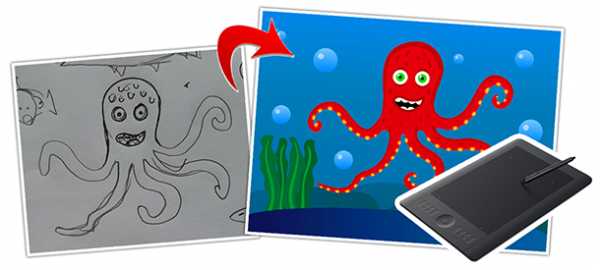
Из предыдущего урока вы узнали, что представляет собой графический планшет Wacom Intuos 5 и как его настроить для работы. В этом уроке, будем рисовать осьминога по отсканированному рисунку, всего несколькими инструментами в Adobe Illustrator. Создадим форму, отредактируем, раскрасим и доработаем мелкие детали.
Графический планшет по сути представляет собой подобие мышки. Разница лишь в том, что ручкой точнее передается линия и можно менять ее толщину нажимом на перо. Поэтому, начинать лучше с наброска на бумаге. А затем отсканированный рисунок перенести в компьютер и отрисовать в векторе.
Наш набросок выглядит вот так:

Рисование контура осьминога на планшете
Берем инструмент карандаш и рисуем голову, чтобы поправить неровность линии удерживайте ALT. В настройках карандаша (двойной щелчок по инструменту) поставьте галочку «Оставлять контур выделенным» и «Редактировать выделенные контуры». Это дает возможность править линию по ходу рисования, проводя более правильную сверху старой.
Щупальца осьминога постепенно сужается к концу, поэтому будем использовать кисть-кляксу. В настройках этой кисти (двойной щелчок по инструменту кисть-клякса) можно задать изменение толщины в зависимости от нажима на перо.
Поставьте курсор на кончик щупальца осьминога. Едва касаясь планшета проведите линию постепенно увеличивая нажим до максимального.
Некоторые элементы рисунка всегда имеют правильную симметричную форму, поэтому их лучше рисовать стандартными инструментами «Эллипс» и «Прямоугольник».
Инструмент эллипс подойдет для рисования глаз осьминога. Удерживая клавишу SHIFT рисуем три круга разного диаметра и закрашиваем разными цветами. Чтобы глаз выглядел красивее добавьте блик.
Раскрашивание рисунка осьминога
Раскрашиваем рисунок. Цвета можно использовать стандартные, подбирать самому или из готовых наборов в библиотеке образцов цвета.
Возможно последовательность расположения элементов не правильна и глаза, например, могут оказаться под телом осьминога. Поэтому, перейдя в ражим каркаса (CTRL+Y), выделите глаза, поднимите их на уровень выше и выйдите обратно из режима каркаса.
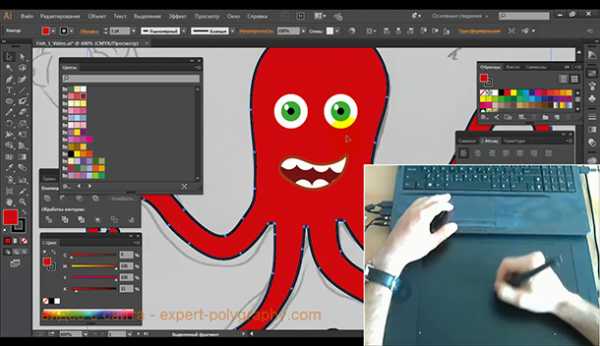
Используем «Обтравочную маску» для того, чтобы добавить тени на рисунок или скрыть видимость некоторых элементов. Например, тени на теле осьминога, которые выходит за пределы, отрезаны с помощью обтравочной маски.
Настроив нужный диаметр кисти-кляксы, добавляем присоски на щупальцах и текстуру на тело осьминога.
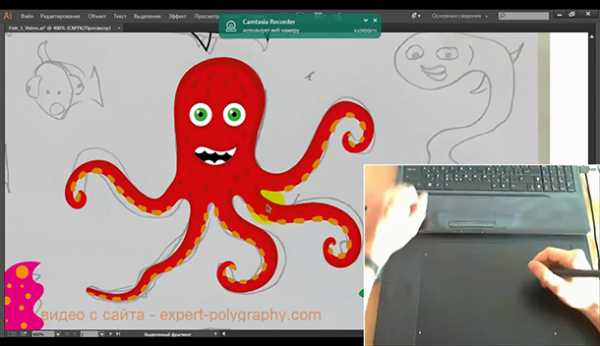
Наконец, готовый рисунок:

Видео урок: Как рисовать осьминога с Wacom Intuos
(Visited 795 times, 1 visits today)
expert-polygraphy.com
Как нарисовать книги на графическом планшете?
Обучение рисованию на графическом планшете схоже с обучением рисованию на бумаге. Изначально будет непривычно рисовать на поверхности планшета, а видеть штрихи на экране, но это дело времени и настойчивости. Проведем аналогию с компьютерной мышкой, ведь вы тоже двигаете ею по поверхности стола, а видите её перемещение на экране монитора. Начинать учиться рисовать не стоит со сложных иллюстраций, которые наполнены мелкой детализацией. Сначала мы потренируемся рисовать предметы из простых фигур. Из урока мы узнаем, как рисовать книги на графическом планшете в программе Adobe Photoshop. Их форма похожа на квадраты и прямоугольники, а для начинающего художника это самые подходящие фигуры для тренировки.
Инструменты и материалы:
- Графический планшет и перо (использовался Wacom Intos Draw, но подойдет любой), подключенный к компьютеру или ноутбуку.
- Программа Adobe Photoshop.
Вы также можете использовать простой карандаш, ластик и лист бумаги.
Этапы работы:
Шаг 1. Включаем Adobe Photoshop. Создаем новый документ (поверхность) вот таким способом: Файл – Новый. У Вас появится окошко, в котором выставляем размеры нашей будущей поверхности. Делаем это в пикселях: ширина – 1754 и высота – 1240:
Шаг 2. Выставляем параметры кисти. Диаметр пусть будет 5, при необходимости можно немного увеличить. Режим – нормальный, непрозрачность – 100, нажим тоже 100:
Шаг 3. На поверхности листа рисуем горизонтальный прямоугольник. Он будет определять общую ширину и высоту всех книг на рисунке:
Шаг 4. Рисуем фигуру первой книги, лишь линии и без детализации:
Шаг 5. Дорисуем остальные три книги, чтобы в общем получилось четыре штуки. Обратите внимание, что все они лежат по-разному, но рисунок не должен выходить за грани общего прямоугольника (который мы построили в первом шаге):
Шаг 6. Нужно выделить обложку на книгах, поэтому мы эту область немного утолщаем:
Шаг 7. Удаляем внешний прямоугольник, который помог при построении, при помощи инструмента «ластик». Добавим закладку в виде ленты, которая свисает с верхней книги:
Шаг 8. Область, где находится бумага (внутренняя часть книги), пока остается плоской. Ей нужно добавить фактуры. Для этого, около изгибов и посередине добавим по несколько линий различной величины с заостренными краями:
Шаг 9. Для устойчивости рисунка нужно добавить горизонтальную линию, расположив её за книгами:
Шаг 10. Рисунок готов! Остается сохранить его. Нажимаем Файл – Сохранить как…:
Шаг 11. После того, как вы нажмете «Сохранить как…», появится диалоговое окошко. В нем нужно выбрать подходящий формат. Находим «Тип файлов», а после, нажимаем на стрелочку, из которой появится выпадающий список. Чтобы рисунок смог открываться на вашем компьютере через обычный просмотр картинок, то выбираем формат – JPEG (JPG) или PNG. Подтверждаем, нажимая ОК. Внимание, нужно обязательно запоминать, куда вы сохраняете свою работу, иначе просто потеряете среди остальных файлов:
Мы научились рисовать не только ровные линии на графическом планшете, но и узнали, как рисовать книги. Это упражнение можно выполнять немного иначе, если рядом с компьютером поставить несколько книг, с которых вы так же в линейной форме будете срисовывать, через графический планшет. Данный урок можно выполнять не единожды, чтобы «набить» руку с помощью простых форм.
Рекомендую вам посмотреть все уроки по рисованию натюрмортов на моем сайте.
Также стоит обратить внимание, что натюрморт мы рисовали на графическом планшете и при повторении урока с помощью карандашей, некоторые этапы можно упростить или вовсе опустить. Если у вас возникнут вопросы, то обязательно задавайте их в комментариях к уроку. А пока закрепляйте полученные знания, повторяя пройденный материал
Как нарисовать чашку на графическом планшете? Как настроить графический планшет в Adobe Photoshop?Похожее
fenlin.ru
